
层级观察器Hierarchy Viewer,是Android为开发者提供的一个优化工具,这是一个非常好的布局优化工具,可以实现UI优化功能。其实在本章前面的4.3节中已经使用过这个工具。为了进一步说明Hierarchy Viewer工具的用法,请读者看下面的一段代码。
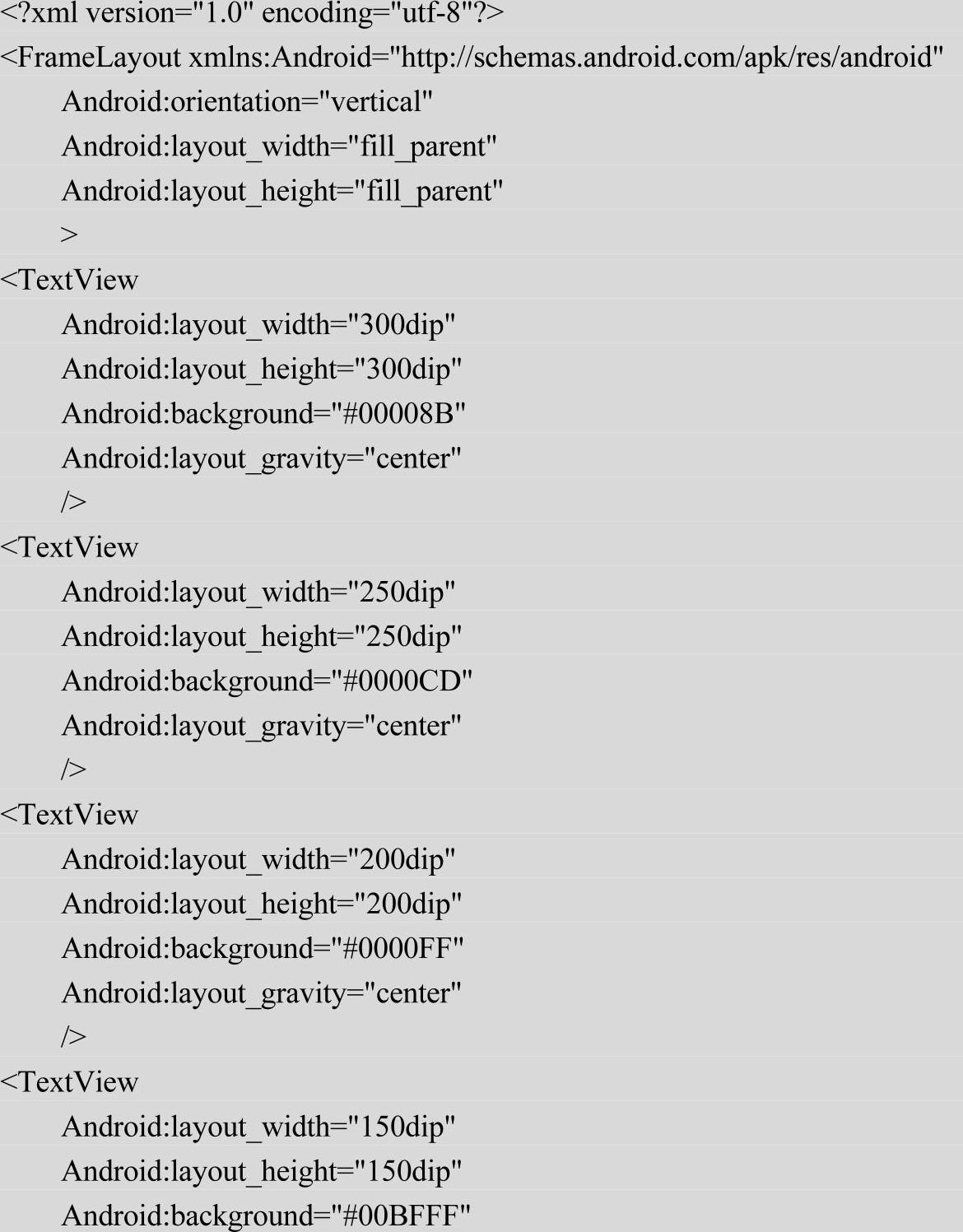
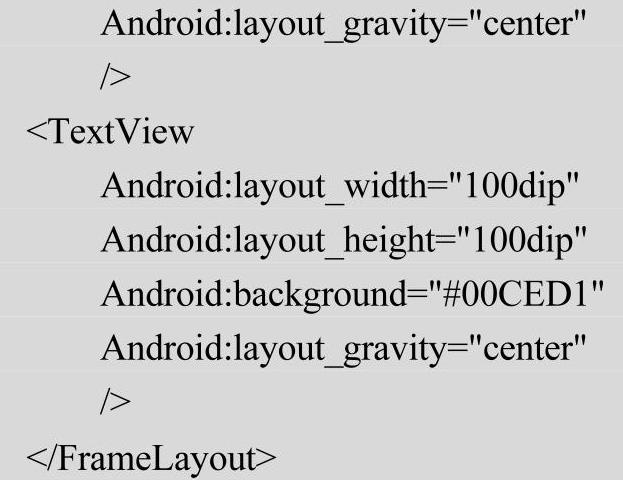
这是非常简单的一个布局界面,执行后可以实现如图5-17所示的层叠效果。
下面就用层级观察器Hierarchy Viewer来观察我们的布局,此工具在sdk的tools目录下,打开后的界面如图5-18所示。
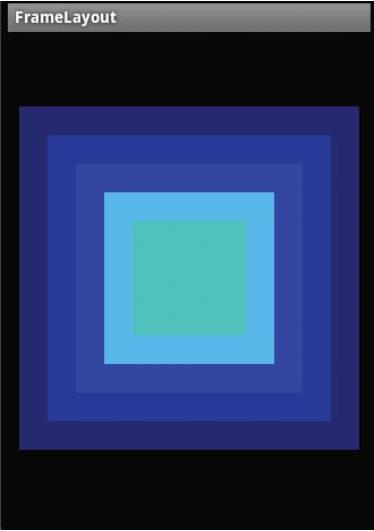
图5-17 层叠效果
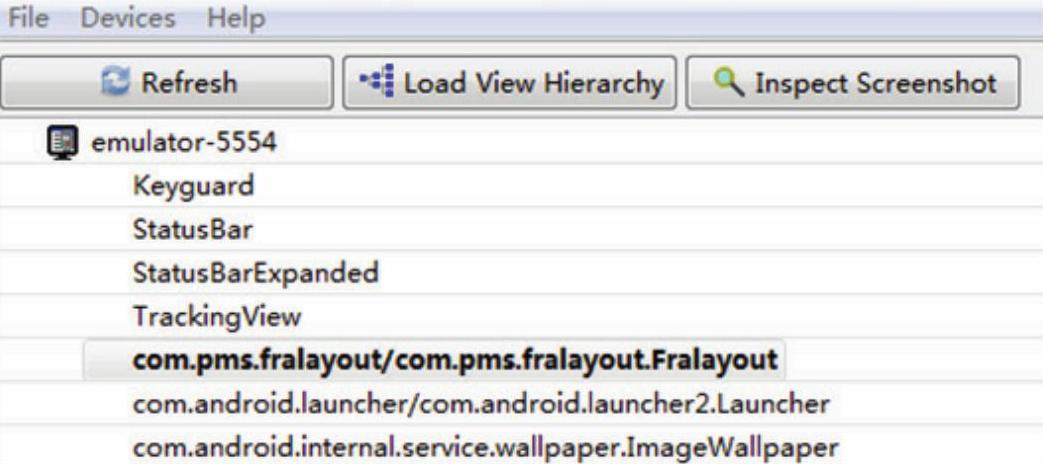
图5-18 Hierarchy Viewer界面(www.daowen.com)
由此可见,Hierarchy Viewer的界面很简洁,在里面列出了当前设备上的进程,并且加粗突出显示前台进程。上面有三个选项,分别是刷新进程列表,将层次结构载入到树形图,截取屏幕到一个拥有像素栅格的放大镜中。对应的在左下角可以进行三个视图的切换。在模拟器上打开编好的框架布局,在页面上单击“Load View”按钮,进入如图5-19所示界面。
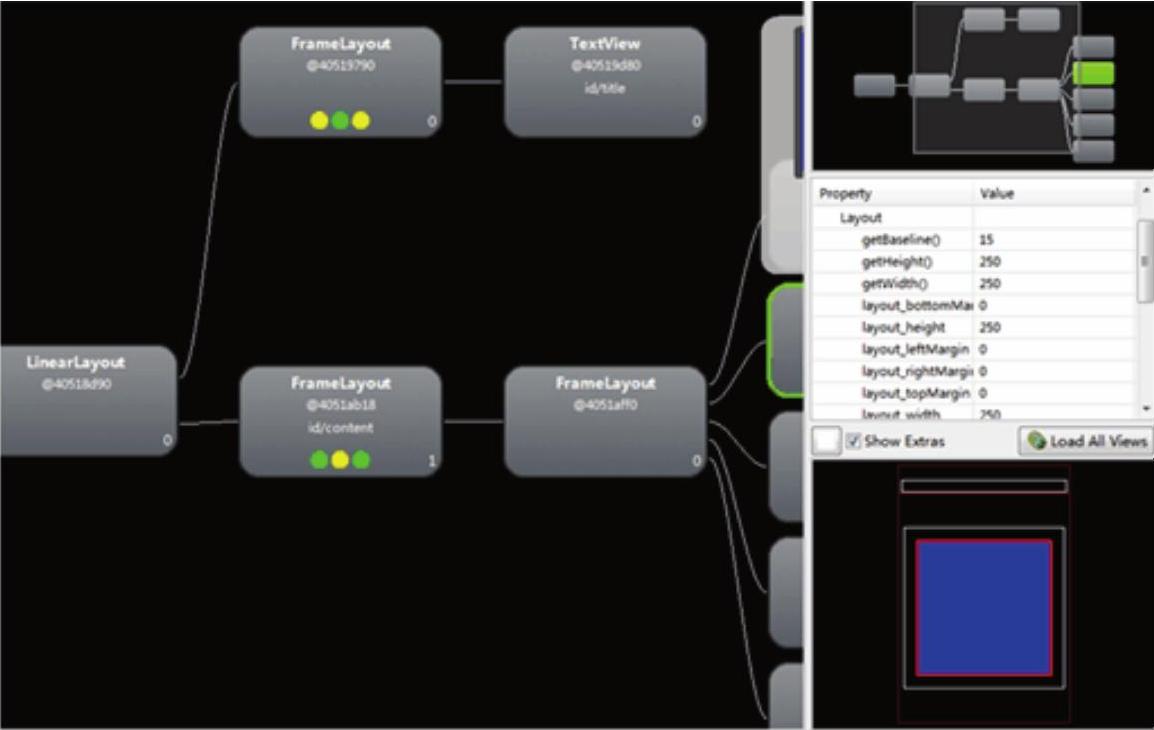
图5-19 单击“Load View”按钮后的界面
其中大图为应用布局的树形结构,上面写有控件名称和ID等信息,下方的圆形表示这个节点的渲染速度,从左至右分别为测量大小,布局和绘制。绿色最快,红色最慢。右下角的数字为子节点在父节点中的索引,如果没有子节点则为0。单击可以查看对应控件预览图、该节点的子节点数(为6则有5个子节点)以及具体渲染时间。双击可以打开控件图。右侧是树形结构的预览、控件属性和应用界面的结构预览。单击相应的树形图中的控件可以在右侧看到他在布局中的位置和属性。工具栏有一系列的工具,保存为png、psd或刷新等工具。其中有个load overlay选项可以加入新的图层。当你需要在你的布局中放上一个bitmap,你会用到它来帮你布局。单击左下角的第三个图标切换到像素视图,如图5-20所示。
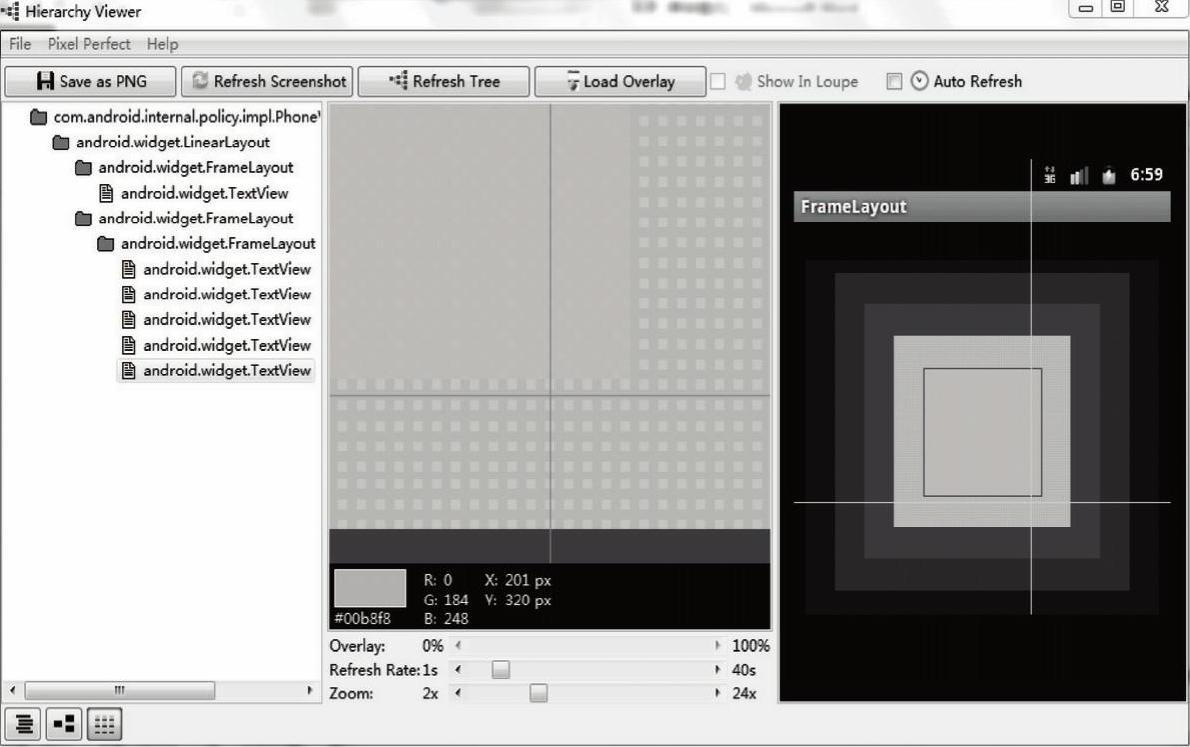
图5-20 像素视图
上述视图左侧为View和ViewGroup关系图,单击其中的View会在右边的图像中用红色线条为我们选中相应的View。最右侧为设备上的原图。中间为放大后带像素栅格的图像,可以在“Zoom”栏调整放大倍数。在这里能定位控件的坐标,颜色。观察布局就更加的方便了。
免责声明:以上内容源自网络,版权归原作者所有,如有侵犯您的原创版权请告知,我们将尽快删除相关内容。





